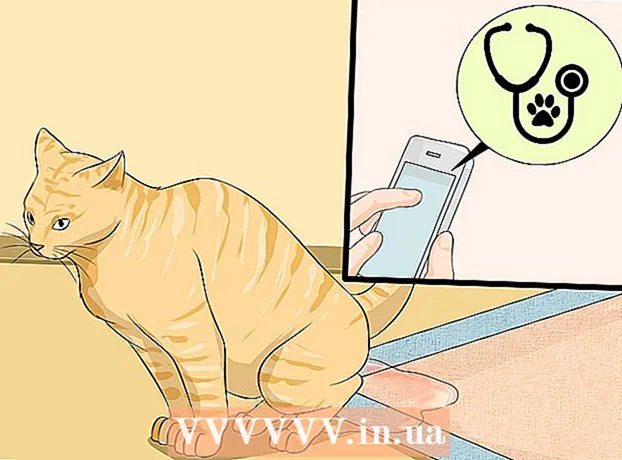著者:
Monica Porter
作成日:
21 行進 2021
更新日:
1 J 2024

コンテンツ
iPhoneで削除されたメッセージを復元するのは難しい場合がありますが、不可能ではありません。以前にiTunesまたはiCloudにバックアップしたことがある場合は、これらのツールを使用できます。そうでない場合は、iPhoneで削除されたメッセージをコンピューターに復元するための中間ソフトウェアが必要です。次のチュートリアルを読み、各方法を注意深く学びます。
手順
方法1/5:iTunesバックアップを使用する
iTunesで自動同期を無効にします。 コンピューターでiTunesを開きます。アイテムに移動して、プログラムがiPhoneと自動的に同期しないようにします 編集 (編集)、選択 設定 (設定)。新しいウィンドウが表示されたら、アイテムを選択します デバイス (デバイス)をクリックし、[iPod、iPhone、iPadが自動的に同期されないようにする]の横のチェックボックスをオンにします。
- 自動同期機能を無効にしない場合、iPhoneとiTunesは、電話をコンピューターに接続するとすぐに同期を開始します。これが発生した場合、復元されたバックアップが損なわれる可能性があります。

iPhoneをコンピューターに接続します。 USBケーブルを使用してiPhoneをコンピューターに接続します。次の手順に進む前に、コンピューターが新しいデバイスを認識するまでしばらく待ちます。- 通常、完全に新品または信頼できるストアから購入したiPhoneには、常にUSBケーブルが含まれています。このケーブルは充電ケーブルと同じです。充電器を抜いてコンピュータに接続してください。

バックアップからiPhoneを復元します。 これを行う最も簡単な方法は、エントリに移動することです ファイル (ファイル)iTunesで選択します デバイス (端末)。ここから、[バックアップから復元]オプションを選択します。- または、画面の右上隅にあるデバイスボタンをクリックするか、メニューを選択して、iPhoneの[概要]タブを開くこともできます。 見る (表示)次にアイテムを選択します サイドバーを表示 (サイドバーを表示)(サイドバーが表示されたら、[デバイス]の下の[iPhone]を選択します)。 [概要]タブが開いたら、iTunesの[バックアップの復元]ボタンをクリックします。
- iTunesバージョン10.7以前を使用している場合は、右クリックするかCtrlキーを押してから、サイドバーに表示されるデバイスをクリックし、表示されるメニューで[バックアップから復元]を選択します。
- これは、以前にiPhoneをiTunesにバックアップしたことがある場合にのみ行うことに注意してください。

iPhoneにコンテンツのダウンロードを許可します。 これには数分かかる場合があります。完了すると、iPhoneは古いバージョンに復元されます。- これを行うと、前回のバックアップ後にiPhoneに追加されたデータがすべて消去されることに注意してください。
方法2/5:iCloudを使用する
iPhoneでデータを削除します。 メニューにアクセスします 設定 (設定)項目を選択します 一般 (通常、一般的、通常)。ここからアイテムを選択します リセット (リセット)と すべてのコンテンツと設定を消去する (すべてのコンテンツと設定を消去します)。
- これにより、iPhone上のすべてのコンテンツが削除されます。 iCloudバックアップに置き換えられます。前回のバックアップ後にiPhoneに保存されたデータはすべて削除されます。
[iCloudバックアップから復元]セクションを選択します。 すべてのiPhoneコンテンツを削除した後、デバイスは新しいものとしてリセットするか、以前のバックアップから復元するように要求します。この画面で、「iCloudバックアップから復元」を選択します。
- AppleIDとパスワードの入力を求められます。復元プロセスを続行するには、これを行ってください。
- これは、以前にiPhoneをiCloudにバックアップしたことがある場合にのみ機能することに注意してください。
iPhoneにコンテンツのダウンロードを許可します。 iPhoneが自動的に再起動し、iPhoneにバックアップされたデータが復元されます。これには数分かかる場合があります。
- アカウント設定データが最初に復元されます。その後、曲、テレビ番組、アプリ、プレミアムブック、カメラロール、その他のコンテンツ(メッセージを含む)が復元されます。
- 復元プロセス中にiPhoneを電源に接続します。バッテリーの電力を節約するためにこれを行います。
- アカウントが再度アクティブ化されるときに、AppleIDとパスワードを数回入力する必要がある場合があります。
- に移動して、復元が完了したかどうかを確認します。 設定 (設定)を選択し、 icloud。ここからアイテムを選択します ストレージとバックアップ (アーカイブとバックアップ)。
方法3/5:中間ソフトウェアを使用する
データ回復ソフトウェアをダウンロード、インストール、および起動します。 オンラインでiPhoneデータ回復ソフトウェアを検索し、製造元のWebサイトにアクセスしてダウンロードします。インストールファイルをダウンロードしたら、それを実行し、画面の指示に従ってソフトウェアをインストールします。
- インストール後に新しいソフトウェアを実行します。
- これまでにiPhoneのバックアップを行ったことがない場合は、これが唯一の方法であることに注意してください。
- 世の中にはたくさんのソフトウェアがありますが、それらのほとんどはフルバージョンをダウンロードするために料金が必要です。ただし、試用版はダウンロードできます。
iPhoneをコンピューターに接続します。 USBケーブルを使用してiPhoneをコンピューターに接続します。次の手順に進む前に、コンピューターが新しいデバイスを認識できることを確認してください。
- 新しいデバイスを購入するか、信頼できるストアから購入する場合、アクセサリにはUSBケーブルが付属しています。このケーブルは、充電ケーブルと同じ場合があります。そうである場合は、壁に接続されている充電器のプラグを抜いて、コンピューターに接続します。
iPhoneをDFUモードに切り替えます。 DFU(Firmware Update Device)モードは、データ回復の準備として完全にシャットダウンします。
- デバイスの「ホーム」ボタンと「電源」ボタンを同時に押し続けます。約10秒間保持する必要があります。
- 「電源」ボタンを放しますが、「ホーム」ボタンをさらに10秒間押し続けます。完了すると、Apple画面アイコンが表示されます。
iPhoneをスキャンします。 一部のデータ回復ソフトウェアは、コンピューターのスキャンをすぐに開始します。これが発生しない場合は、コンピューターセクションの[スキャン開始]ボタンを押して、手動でマシンをスキャンできます。
- 一部のプログラムはメッセージのみをスキャンします。他の人はすべてのデータをスキャンします。
- iPhoneからメッセージを削除しても、完全に消えることはありません。これにより、データアクセスがクリアされるだけですが、実際のデータはデバイス上で休止状態のままになります。これらのソフトウェアは、iPhoneをスキャンし、失われたデータを見つけて、それらにアクセスできるようにします。
- ふるいにかけるデータの量に応じて、これには数秒から数分かかる場合があることに注意してください。
削除されたメッセージを選択して復元します。 コンピューター上のデータ回復ソフトウェアは、コンピューター上で見つかった削除済みメッセージのリストを生成します。回復したいメッセージのチェックボックスをオンにし、それが完了したら、画面の下部にある[回復]ボタンをクリックします。
- ボタンを押すと、コンピューター上のデータ回復場所を選択するように求められます。データをiPhoneに直接復元することはできません。
- ほとんどのソフトウェアでは、復元する前に個々のメッセージをプレビューできるため、必要なメッセージを適切に選択できます。
コンピューターにコンテンツのダウンロードを許可します。 数分後、ソフトウェアはメッセージをiPhoneからコンピューター上の指定された場所に転送します。メッセージを表示できます。
- 完了したら、iPhoneとコンピューターを切断します。 Appleのロゴが表示されるまで「ホーム」ボタンと「電源」ボタンを同時に押し続けて、DFUモードを終了します。
方法4/5:ミドルウェアとiTunesバックアップの組み合わせを使用する
データ回復ソフトウェアをダウンロード、インストール、および起動します。 オンラインで検索できます。ソフトウェアを選択したら、製造元のWebサイトにアクセスして、インストールファイルをコンピューターにダウンロードします。ファイルを実行し、指示に従ってソフトウェアをコンピューターにインストールします。
- ほとんどのリカバリソフトウェアはiTunesバックアップとは独立して機能しますが、組み合わせることもできます。
- インストール後、コンピューターでソフトウェアを起動します。
- 利用できるソフトウェアは多種多様ですが、それらのほとんどはフルバージョンの料金が必要です。試用版をダウンロードできます。
iPhoneバックアップファイルをスキャンします。 データリカバリソフトウェアを起動すると、iPhoneに対応するコンピュータ上のiTunesバックアップファイルがすぐに検出されます。ファイルを選択し、インターフェイスの[スキャン]または[スキャンの開始]ボタンをクリックします。
- これは、以前にコンピューターでiTunesにバックアップしたことがある場合にのみ有効であることを理解してください。
- これらのソフトウェアは、コンピューターから最新のiTunesバックアップファイルを検出できることに注意してください。 iPhoneをコンピュータに接続する必要はありません。
- バックアップファイルがたくさんある場合は、必ず必要なものを選択してください。
削除されたメッセージを選択して復元します。 スキャンを実行した後、ソフトウェアは検出されたリカバリデータを含むウィンドウを表示します。回復したいメッセージの横にあるチェックボックスをオンにして、[回復]ボタンを選択します。
- このボタンを選択すると、データのコピー元となるコンピューター上の場所を選択するように求められます。
- 取得したデータには、メッセージのみが含まれる場合と、メッセージやその他のデータが含まれる場合があります。
- 復元を選択する前に、メッセージをプレビューできます。
デバイスへのコンテンツのダウンロードを許可します。 完了すると、選択したメッセージは、メッセージの本文と、送信者の電話番号や送信日などの他の特定の情報とともに復元されます。広告
方法5/5:メッセージアプリを使用して連絡先を回復する
メッセージアイコンを選択します。
アプリを起動した後、「新しいメッセージ」アイコンを選択します。
[新しいメッセージ]ウィンドウの[宛先]セクションに、連絡先リストから削除された連絡先の名前を入力します。
ほとんどの連絡先は、連絡先にない場合でも表示されます。 広告
手順
- データの損失や削除が発生した場合に古いデータに簡単にアクセスできるように、iPhoneを定期的にiTunesにバックアップする必要があります。
あなたが必要なもの
- Iphone
- USBケーブル
- iTunesがインストールされているコンピューター(すべてのiPhoneデータ回復ソフトウェアでは、iPhoneまたはその他のiOSデバイスを認識するためにiTunesがインストールされている必要があります。ただし、そのソフトウェアと同時にiTunesを実行することはできません。)
- データ回復ソフトウェア